win11에 표시되도록 모든 작업 표시줄 아이콘을 설정하는 방법은 무엇입니까? Win11에서 작업 표시줄 아이콘을 모두 표시하는 방법
- 王林앞으로
- 2024-02-13 08:40:321955검색
php 편집기 바나나가 Win11 작업 표시줄에 표시되는 모든 아이콘을 설정하는 방법을 소개합니다. Win11은 Microsoft에서 출시한 최신 운영 체제로, 이전과 달리 작업 표시줄 아이콘은 기본적으로 활성 응용 프로그램만 표시하고 다른 아이콘은 숨겨집니다. 작업 표시줄에 모든 아이콘을 표시하려면 다음 단계에 따라 설정하세요. 먼저 작업 표시줄의 빈 영역을 마우스 오른쪽 버튼으로 클릭하고 "작업 표시줄 설정"을 선택한 다음 팝업 창에서 다음을 찾으세요. "작업 표시줄 설정" "막대 동작" 옵션을 선택하고 "항상 모든 아이콘 표시"로 전환한 후 마지막으로 창을 닫아 설정을 완료합니다. 이런 방식으로 Win11 작업 표시줄의 모든 아이콘을 볼 수 있습니다. 위의 방법이 도움이 되길 바랍니다!
win11에서 모든 작업 표시줄 아이콘을 표시하는 방법
방법 1:
1 작업 표시줄의 빈 공간에서 바탕 화면의 빈 공간을 마우스 오른쪽 버튼으로 클릭하고 "작업 표시줄 설정"을 선택합니다.

2. 개인 설정 진입 후, 우측 메뉴에서 "작업 표시줄 코너 오버플로"를 찾아주세요.
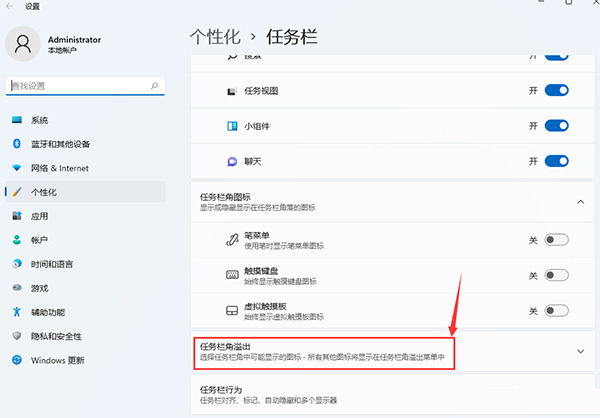
3. 작업 표시줄 모서리 오버플로를 클릭한 후 애플리케이션 아이콘이 표시되도록 스위치를 켜세요.
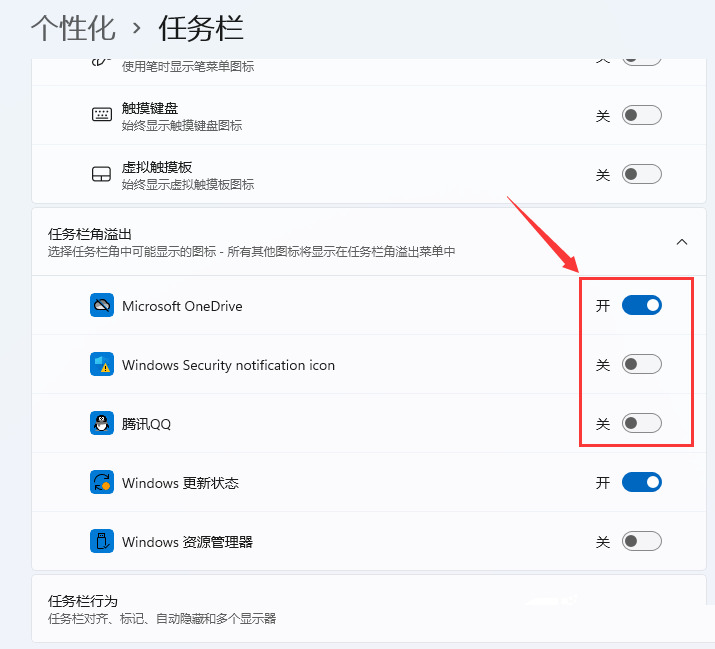
4. 설정이 완료되면 모든 아이콘을 볼 수 있습니다.
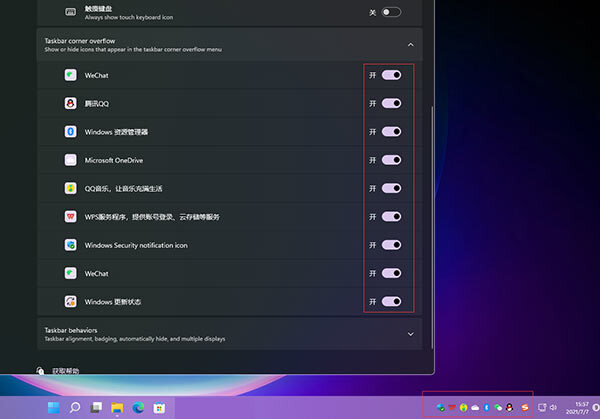
방법 2:
1. StartAllBack이라는 소프트웨어를 다운로드합니다(소프트웨어는 유료이지만 30일 동안 무료로 사용해 볼 수 있습니다). 다운로드한 후 두 번 클릭하여 열고 "모두 설치"를 선택합니다. 사용자".
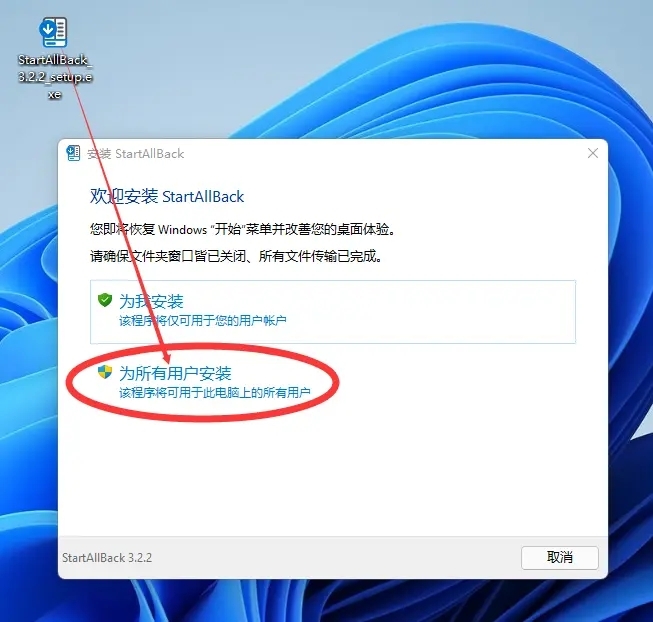
2. 소프트웨어는 크지 않으며 빠르게 설치되며 동시에 소프트웨어의 메인 페이지가 팝업됩니다. 오른쪽 하단에 있는 작업 표시줄이 "모든 아이콘 표시"로 변경됩니다. ".

3. 돈을 쓰고 싶지 않다면 계속해서 "검색"을 클릭하고 cmd를 입력한 후 "관리자 권한으로 실행"을 선택하세요.
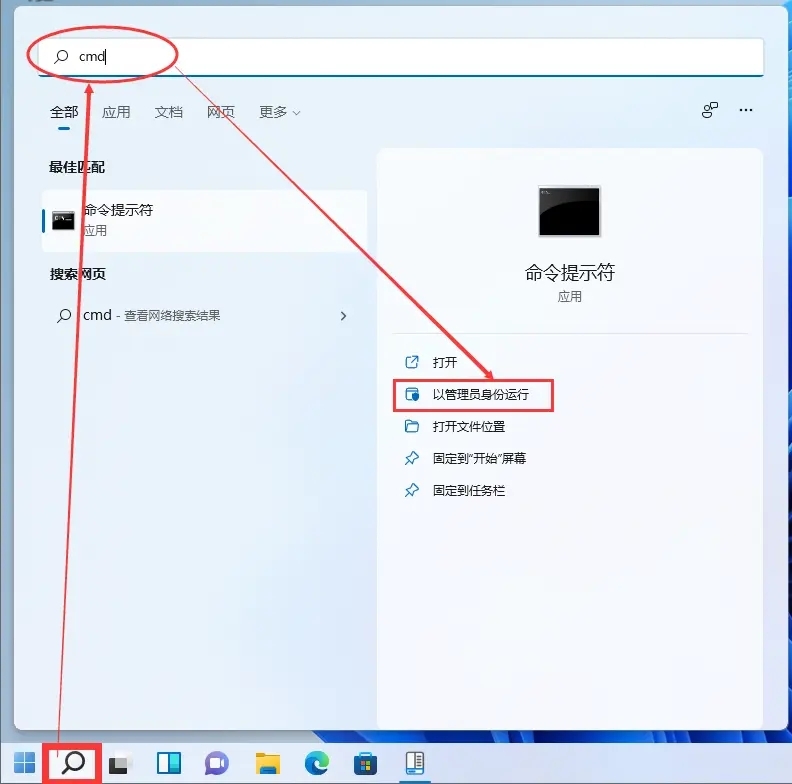
4. 기존 알림 영역 아이콘 관리자를 열려면 팝업 창에 다음 코드를 입력하세요: explorer shell:::{05d7b0f4-2121-4eff-bf6b-ed3f69b894d9}.
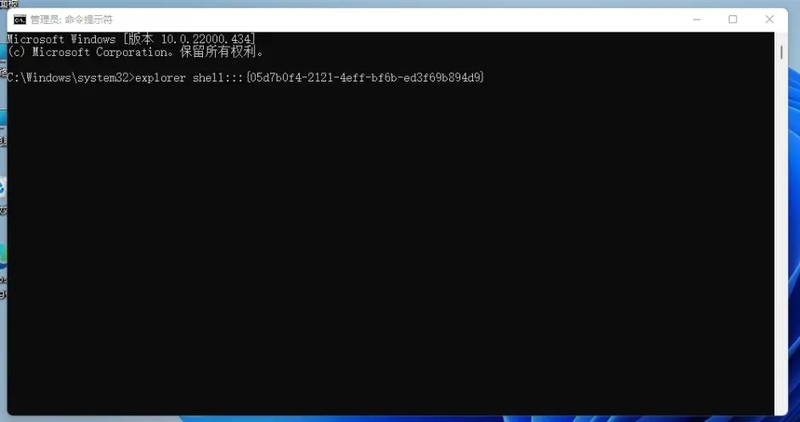
5. Enter를 누르면 클래식 알림 영역 아이콘 관리자 인터페이스가 나타납니다.
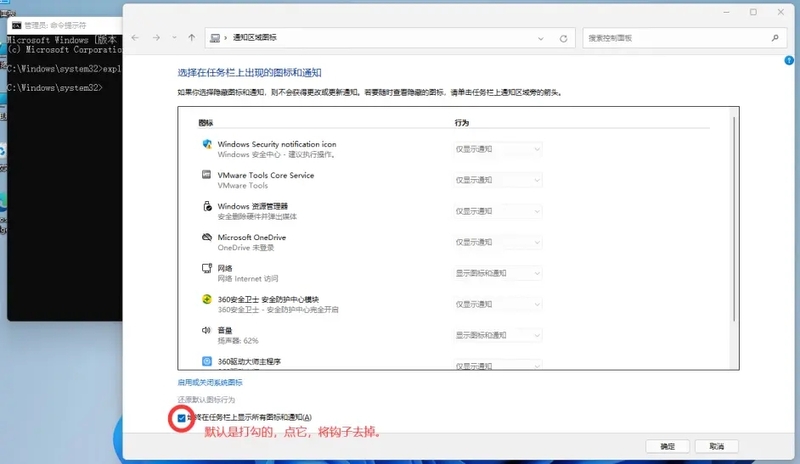
6. "작업 표시줄에 항상 모든 아이콘 및 알림 표시(A)" 앞의 고리를 제거하고 비워둔 후 페이지를 닫습니다.
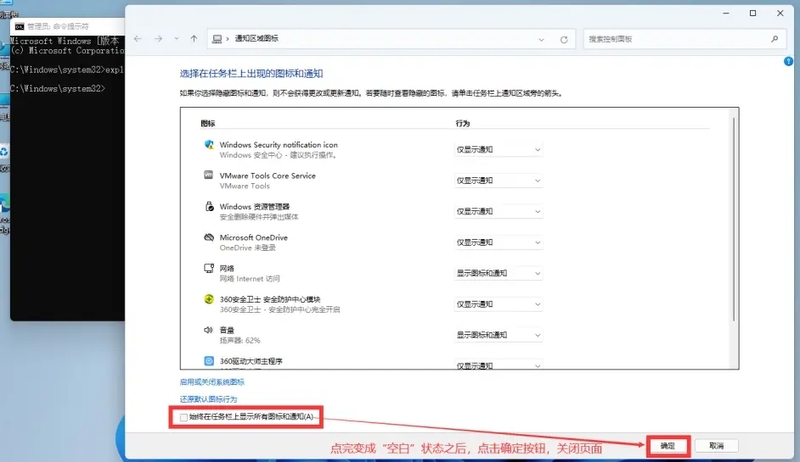
7. 어떤 방법을 사용하여든 StartAllBack 소프트웨어를 제거하세요.
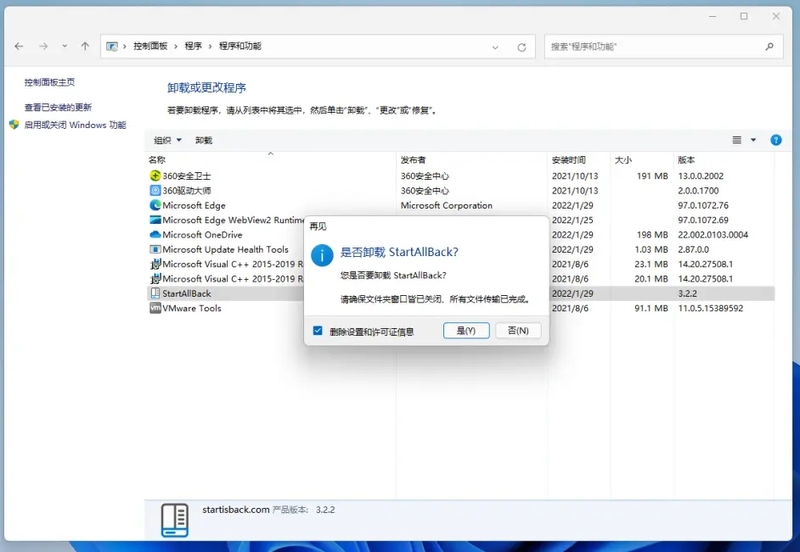
8. cmd 인터페이스로 돌아가서 키보드의 "↑" 키를 누르고 지금 바로 코드를 다시 실행하세요.
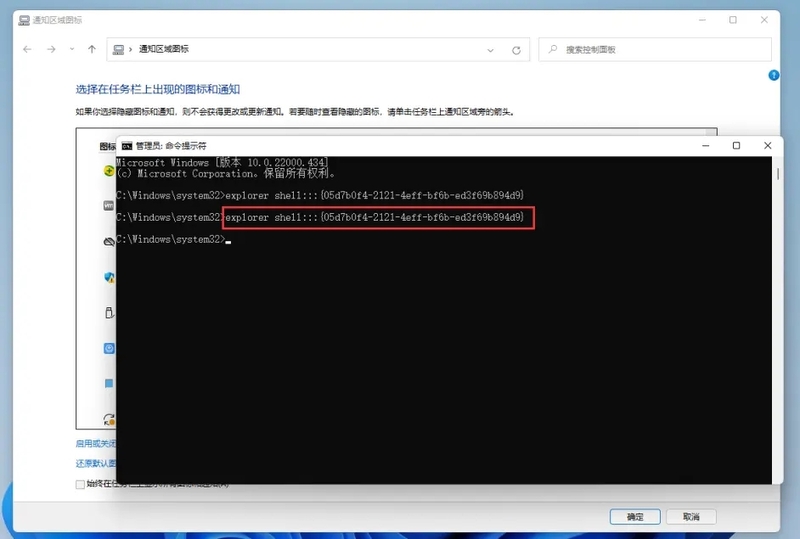
9. "작업 표시줄에 항상 모든 아이콘 및 알림 표시(A)" 앞에 후크를 추가하면 모든 아이콘이 작업 표시줄에 항상 표시되는 것을 확인할 수 있습니다.
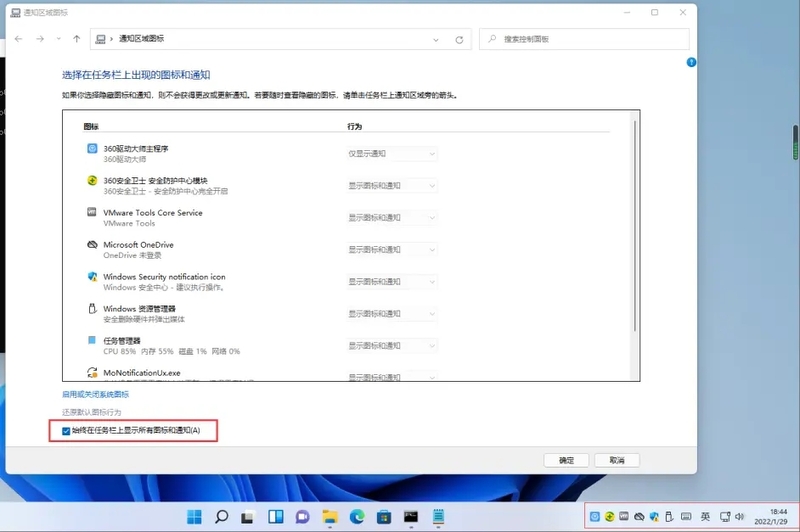
위 내용은 win11에 표시되도록 모든 작업 표시줄 아이콘을 설정하는 방법은 무엇입니까? Win11에서 작업 표시줄 아이콘을 모두 표시하는 방법의 상세 내용입니다. 자세한 내용은 PHP 중국어 웹사이트의 기타 관련 기사를 참조하세요!

